Начини за улазак у БИОС на рачунару и лаптоп

- 5032
- 220
- Frankie Mayert
Значајан део корисника рачунара, ако су чули за БИОС, не знате шта је то. Многи имају површно знање о сврси овог микрограма и истовремено је никада нису користили. Али чак и они који су се морали суочити са њим (на пример, приликом постављања ОС-а са носачем блица), познат је само мали део БИОС функција.

Дакле, мали образовни програм о томе како ићи у БИОС и оно што се може променити тамо и шта је непожељно, неће бити сувишно.
Шта је БИОС, његове функције
Скраћеница БИОС-а у руском значи "основни систем уноса-излаза". Име је мало застарело, што не у потпуности не преноси суштину овога. Поједностављени, онда овај програм се пришио у константну поновну меморију рачунара када је рачунар укључен, тестира главне подсистеме рачунара, преношење контроле оперативног система у утоваривач. То је у БИОС-у да су многи важни параметри "ушивени", који тада користи оперативни систем приликом учитавања.
О проналажењу рачунара у фази обављања овог микро -програма, трепери текст на црној позадини, који се накратко појављује након сцреенсавер-а. На савременим рачунарима, уместо БИОС-а, то је напреднији аналогни радови - УЕФИ. Истовремено, и стари и нови микро -програм раде са гвожђем рачунара на најнижем нивоу, претварајући се на периферију на нивоу физичких адреса.
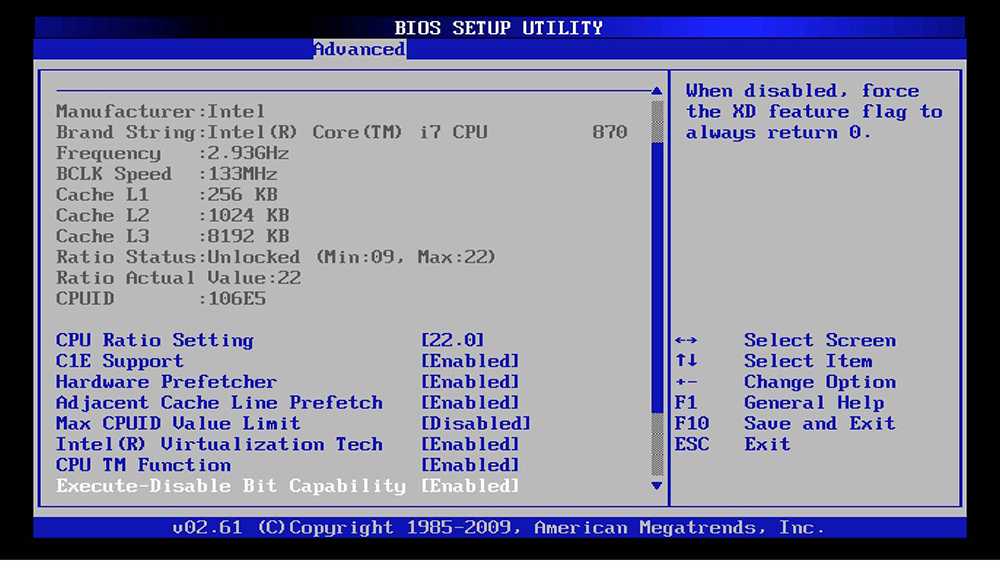
Поставља се логично питање: зашто обичном кориснику да се попне на овај БИОС ако га не занима да то ради? Испада да постоје ситуације када је овде да можете решити проблеме који се не могу исправити у оквиру радног оперативног система. На пример, промените поступак утовара ако је поново инсталиран или обновљен ОС оперативност са уновног медија (ДВД или Фласх Дриве).
Али како ући у БИОС? Обично се, при приказу на екрану, приказује се, који кључ треба притиснути како би се ушли у БИОС параметре уместо боотлоадер-а, али проблем је што често овај натпис често трепери тако брзо да прочитате било шта да прочитате било шта. Узгред, промена налога за преузимање може се извести помоћу другог посебног кључа, али приказује се на истом екрану: да га видите, морате бити веома опрезни и погледати тачку у којој се очекује појављивање овог текста.
Пажња. Ако заиста требате да одете у Биос, запамтите да овде не можете учинити ништа сувишно - само за који сте ушли у подешавања. Промена било којег параметра може имати озбиљне последице, до тачке да ће рачунар једноставно престати да ради.Како ићи у БИОС на радној површини
Дакле, већ знамо да рачунар може имати једну од две сорте БИОС-а: традиционална заоставштина и најновије УЕФИ.
Стари БИОС је замењен новом верзијом због чињенице да је било непријатно постављање, односно непријатељски расположиви корисници. Има енглески-језички интерфејс, а мишем не ради у њему - све измене морају се обављати помоћу контролних тастера на тастатури. Понекад је лако разумети интригације угнијежђеног менија и специјалиста.
Поред тога, систем адресара у овом микропрограму је такав да не дозвољава да пређе два терабајта. И то значи да подршка за већу јачину звука овде, у принципу, није изводљива. Данас такви превозници никако нису неуобичајени, тако да је замена моратилно застареле програма застареле застареле заиста избачена.
Размотрите главне разлике између старих и нових верзија БИОС-а. УЕФИ је потпуно компатибилан са заоставштином. Све функције које је извршила класични микро-програм је такође овде. Плус, додаје се способност рада са дисковима до 9 ЗБ (Зеттабит, милијарди терабит)). Колико је то? Довољно је да каже да цео светски обим интернетског саобраћаја у 2022. неће прелазити 5 Зеттабајта.
Такав скок у 9 наредби успео је да постигне променом структуре табеле ГПТ секције, што је заменило класични МБР.
Другим речима, прелазак са 16-битног адресирања на 32- и 64-битни је извршено, што је дозвољено да значајно убрза спровођење микропрограма током учитавања, плус је постао могуће извршити подешавања помоћу миша и графике, а не Текстуални интерфејс.
Ово је вољно користио произвођаче материјских одбора, за које су се нове могућности отвориле у погледу побољшања употребљивости БИОС-а.
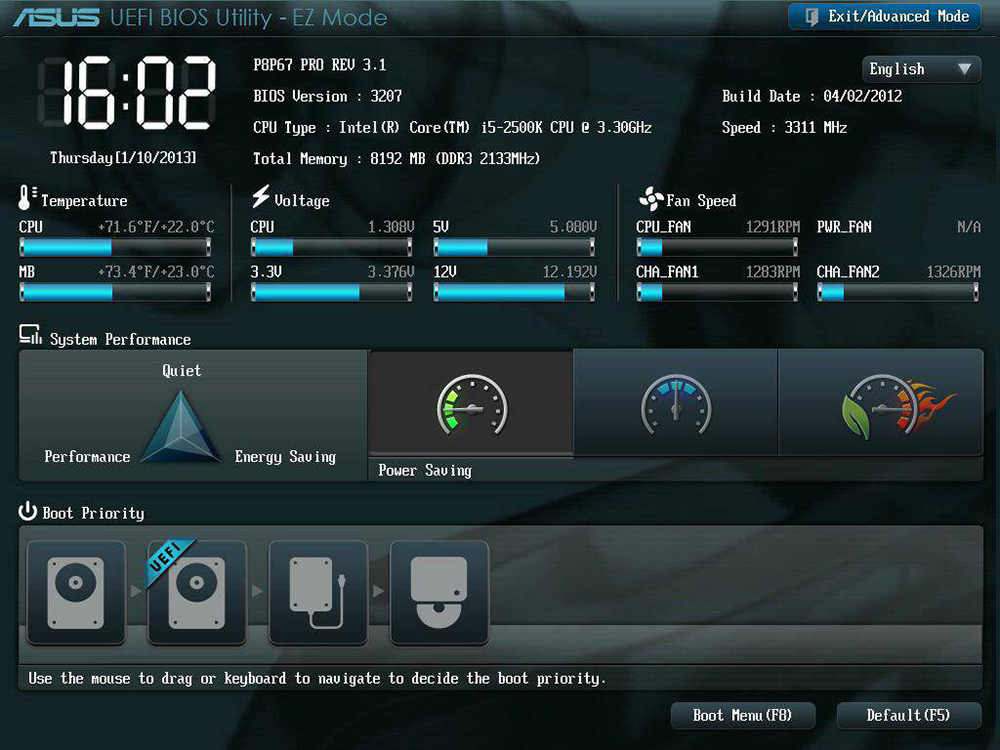
Коначно, само у УЕФИ је постојала могућност употребе сигурне технологије за покретање, чија је главна функционалност усмјерена на провјеру провјере интегритета оперативног система за свој компромис од стране злонамерног софтвера.
Резимирамо, можемо рећи да је заоставштина БИОС основна провера конфигурације рачунара, а УЕФИ је његова висока - квалитетни експанзија, ОС у минијатури, који се изводи пре утовара главне операцијске собе.
Размислите о томе како ићи у БИОС на рачунару. Ако рачунар покреће Виндовс верзију испод 10, тада можете да уђете у програм управљања само када је уређај укључен, притиском на топлу тастер, мање често - комбинације кључних. На таквој "десет" таква прилика је доступна након учитавања система. Размотрите детаљније обе ове опције.
Како отворити подешавање БИОС-а када укључите рачунар
Прво морате да укључите рачунар, и ако то функционише, поново покрените. Пажљиво посматрајте екран током првих секунди након једног шкрипа, требало би да постоји натпис којим се кључно користи за улазак у БИОС. Опција правописа зависи од матичне плоче произвођача:
- Притисните [Специјална класа] да бисте покренули Подешавање БИОС-а;
- Притисните [Специјална класа] да бисте ушли у подешавање;
- Унесите подешавање БИОС-а притиском на [Специјална класа].
У већини случајева, посебно за десктоп рачунаре, топли кључ је прописан дел. Али опција употребе зависи од произвођача, као и верзије. Постоје опције које захтевају прешање Ф2 / Ф10 / Ф12. Када га не можете прочитати, обратите се управљању матичним плочама и ако није доступан, само користите све ове опције наизменично. Један од њих ће сигурно радити.
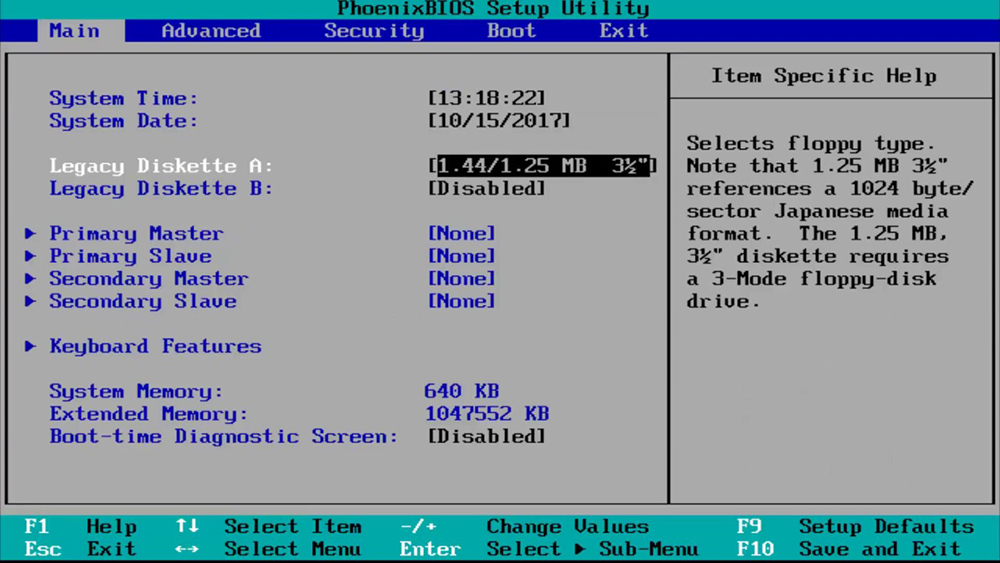
Али овде је вредно поменути резервацију - ако се активира брзи режим учитавања, који се појавио у последњој верзији Виндовс-а, тада ће ваше поступке бити узалудне.
Како онда идите на БиоС Виндовс 10? Потребно је онемогућити овај режим, који ради брзине учитавања не користи одређене фазе почетне иницијализације, укључујући прилику за улазак у подешавање.
Дајемо алгоритаму како то учинити:
- Покрените "Цонтрол Панел", изаберите картицу "Повер";
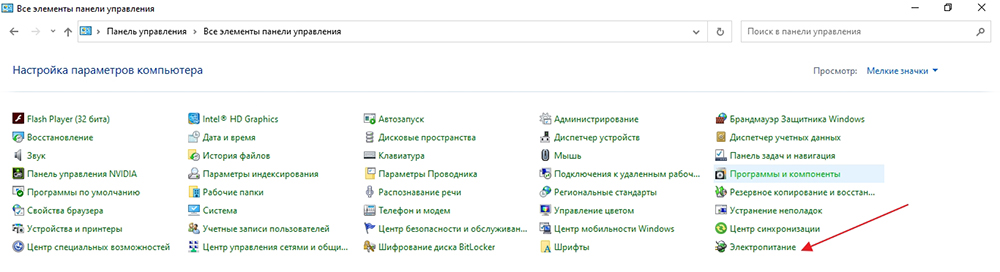
- У менију панела одаберите подставку "ефекат тастера за напајање";
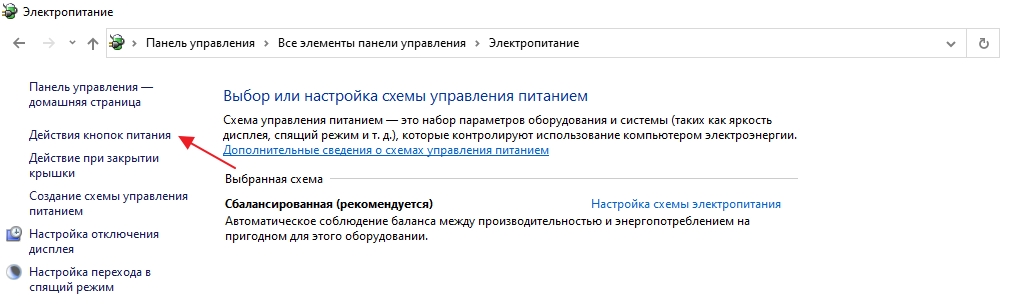
- Сматрамо да је блок одговоран за завршетак ОС-а, искључите брзо покретање у њему, за коју прво морате да кликнете на текст у тексту који се налази насупрот штиту, који ће активирати ову ставку менија.
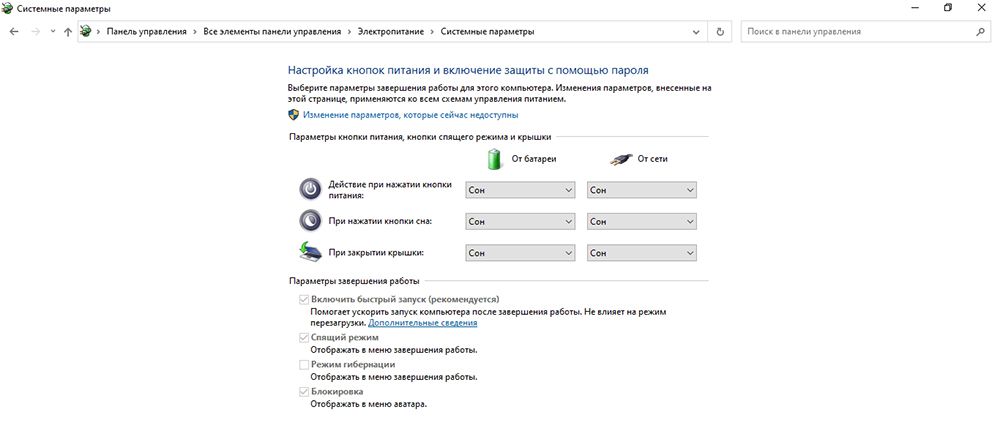
Алтернативни начин да се брзо оптерећује без промена - испада да можете ићи у БИОС В10 без тастатуре помоћу посебно дизајниране функције за то.
Сматрајте улаз у УЕФИ помоћу Виндовс 8/10. Ова прилика се појавила као одговор на жалбе корисника који доживљавају потешкоће у уласку у програм због присуства брзог учитавања и незнања како да стигну тамо на старе верзије оперативног система.
Корисност која се чини омогућава вам да уђете у БИОС директно из Виндовс-а. Али ово је само у вези са УЕФИ верзијом, која једва да је присутна на застарели рачунари. Отворите подешавање БИОС-а на Виндовс 7 и КСП на овај начин неће радити.
Степ-би -степ упутства за "осам" и "десетине" са УЕФИ-ом:
- Идемо на мени "Старт";
- Кликните на ставку менија "Подешавања";
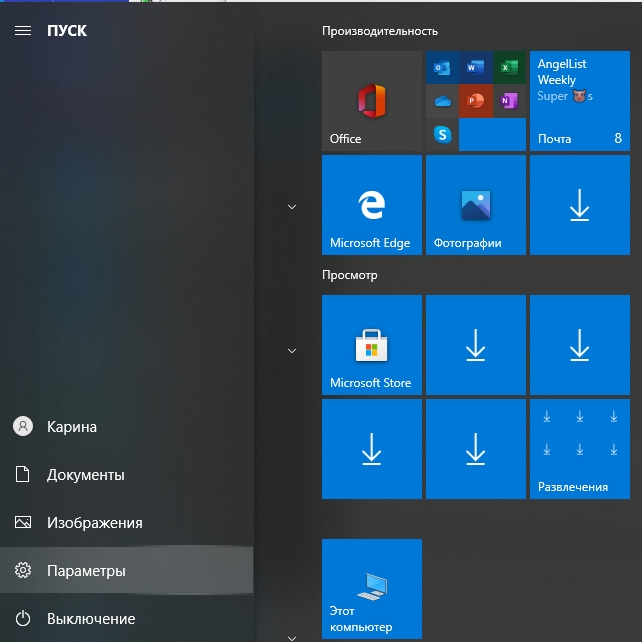
- Изаберите параметар "Ажурирање и сигурност", назначено иконом у облику стрелице за предење;
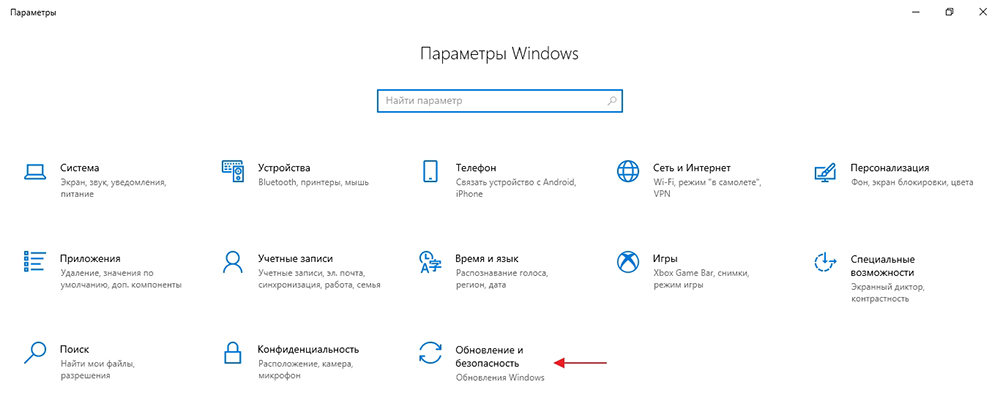
- На левој табли изаберите картицу "Рестаурација";
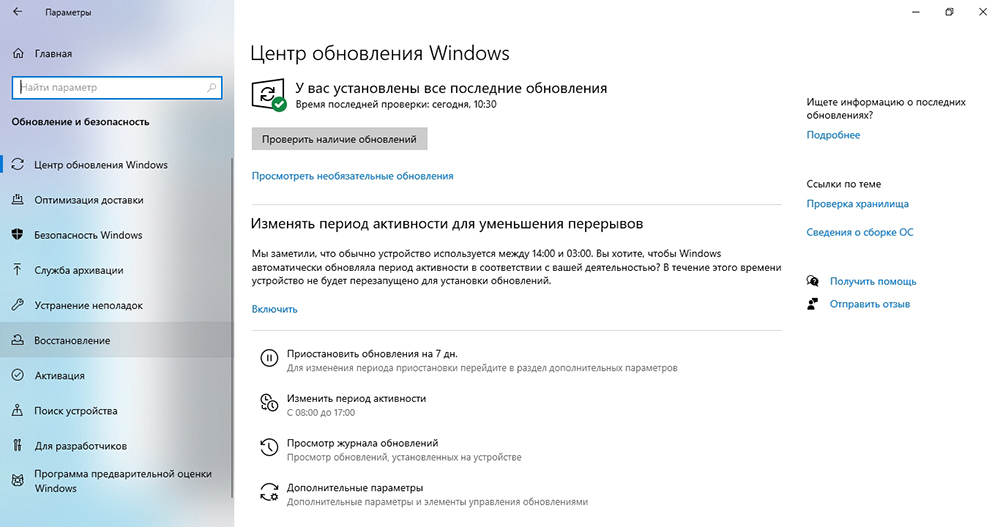
- У параметрима опције "Посебне опције преузимања" морате одабрати опцију "Преокрет сада".
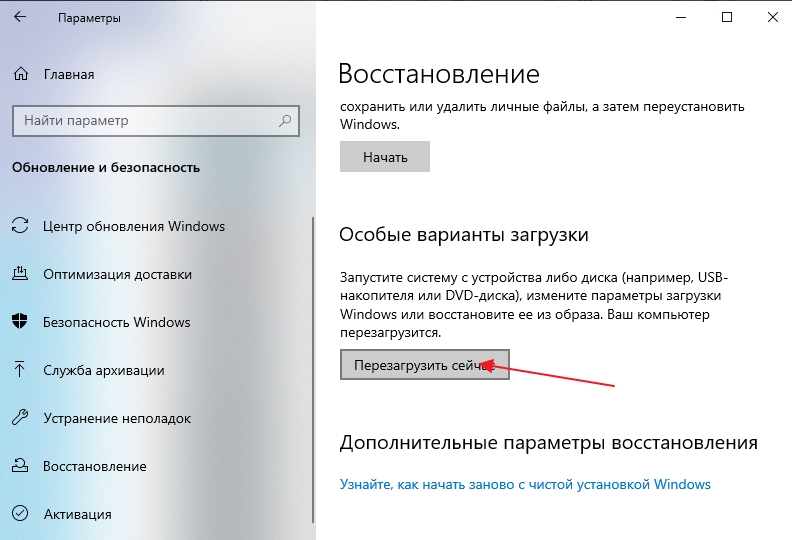
Приликом обављања овог поступка покренуће се подешавање. Можете доћи до истог резултата на други начин помоћу командне линије. Да бисте то учинили, уђите у команду у конзолу
За улазак у УЕФИ, параметар је одговоран.
Коначно, последња опција:
- Кликните на "Старт", притисните дугме "Искључивање";
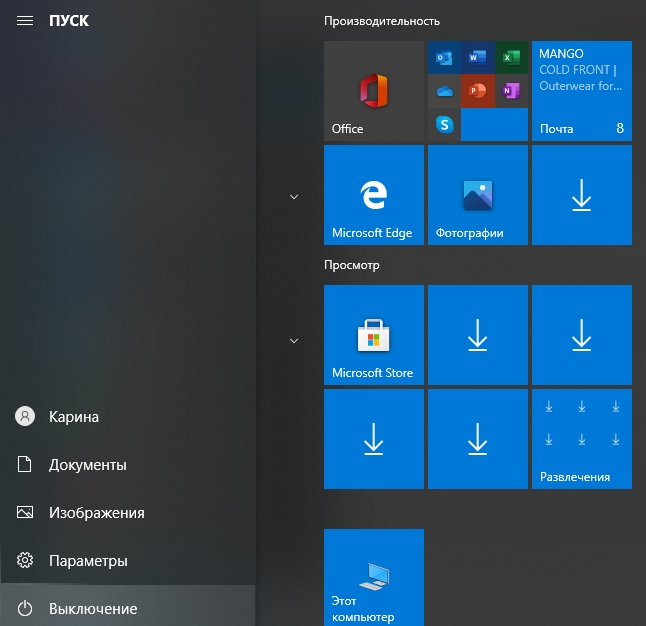
- Стезали смо на тастатури Схифт и на листи која се појављује одаберите опцију "Релоадинг";
- Убрзо ће се на екрану појавити плава плоча са плочицама. Изаберите плочице, под називом "Претрага и уклањање грешака";
- У новом прозору одаберите "Додатни параметри";
- Појавиће се листа доступних опција. Заинтересовани смо за ставку "Подешавање УЕФИ". Кликните на њега и потврдите притиском на дугме "Релоад".
Као резултат тога, ући ћете у програм УЕФИ поставки да бисте могли да извршите потребне манипулације. Након тога, само преоптерећено рачунар - он ће се покренути у нормалном режиму.
Како назвати БИОС подешавање на лаптопу
Произвођачи лаптопа су приметно већи од фирми које производе мајчинске даске, а свака од њих радије користи своје кључне комбинације за обављање главних операција током укључивања / поновног покретања рачунара. На неким моделима, када започињете на екрану информације о употреби таквих тастера уопште се не приказују. Ако упутство за употребу није при руци, можете испробати све оне тастере који се користе за позивање БИОС-а на радним рачунарима. Али не препоручујемо да испробате различите тастере у једној сесији за преузимање - једноставно нећете имати времена да притиснете жељено дугме у жељеном временском периоду. Ако једна опција није појавила, поново поново покрените лаптоп и покушајте други - то је прави начин да се уђе у подешавање.
Проблем је што понекад не могу се користити не-потисна комбинације, тако да дајемо начине да постигнемо жељене моделе лаптопа за најчешће моделе.
Како уносити БИОС на лаптопове марке Асус
Овде се све није јасно, јер редослед уписа у БИОС на АСУС лаптоповима зависи од модела. Најчешћа опција је Ф2. Много је мање често уређаја у којима вам треба да притиснете тастер Дел или Ф9.
Ако ниједна опција није успела, дођите на следећи начин: Кликните и држите тастер ЕСЦ, а затим притисните дугме за напајање. Не можете ослободити ЕСЦ док се не појави мени за покретање, где је потребно да одаберете ставку за подешавање унесите.
Опције за унос БИОС-а за Ацер лаптопове
Најчешћи кључеви позива за микропрохемер у ацер марки су Ф1 и Ф2. Мање је комбинација три тастера, ЦТРЛ + АЛТ + ЕСЦ, што је генерално ретко за рачунаре.
Ако имате лаптоп Аспире серије, користите комбинацију ЦТРЛ + Ф2. Ф2 кључ на Делу је најчешћа опција за серију Ектенса, обично раде у линији путовања. Трострукој комбинацији се налази на застарели модели, укључујући Цтрл + Алт + Дел.
Улаз у БИОС на ланово лаптопима марке
Оптион Ф2 је овде чешћи. Ако имате ултрабоок, функционални кључеви не раде овде без притиска на ФН. Дакле, жељена комбинација ће бити Фн + Ф2. Исти налог треба користити за одлазак на БИОС хибридни лаптоп Леново.
Ретко, али постоји опција са делом, стандардом за радне површине, као и Ф8. Леново је једини произвођач који на неким моделима омогућава присуство посебног дугмета на случају да уђе у БИОС. Налази се у близини дугмета за напајање или на бочној плочи. Али морате га искључити на уређај.
Како ући у БИОС на преносни рачунари ХП-а
У већини случајева, опције рада ће бити Ф10 кључеви, мало мање често - ЕСЦ. Да бисте ушли у микропрограм на старосним моделима, испробајте тастер Дел, као и један од функционалних тастера - Ф1 / Ф8 / Ф11.
Самсунг Лаптопс у опцијама БИОС-а
Овај произвођач користи или дел или један од функционалних тастера - Ф2 / Ф8 / Ф12. Ако функционални тастери не раде без ФН, комбинација за такве лаптопове Самсунг постаје двосмеран.
ДЕЛЛ ЛАПТОПС
Ф2 се обично користи да би се постигао на БИОС подешавању на лаптопима америчке марке Делл. Ако ова опција не прође, користите Ф1, Ф10 наизменично, повремено је потребно да притиснете Дел и Есц. Врло ретко у ове сврхе, додељен је тастер за уметање.
Сони лаптопови
Ваио линија је опремљена дугметом за помоћ дизајнирану да уђе у БИОС. Притиснут је након укључивања и објављеног након појаве менија за покретање, у којем вам је потребно да одаберете ставку Старт БИОС подешавање. Власници старих модела морају испробати Дел и функционални тастери Ф1 / Ф2 / Ф3.
Како ићи на БИОС заштићен лозинком
По правилу, ову опцију не користе произвођачи рачунара. Међутим, можете се сусрести са њим, обично након што се рачунар унесе у поправак. Посебна комбинација кључа користи се за обилазнице, ако то знате, нема проблема, идите на подешавање и уклоните заштиту лозинке. Када не знате или заборавите лозинку, постоји једини начин искључивања рачунара, уклоните бочни поклопац, пронађите батерију и извадите је 10-15 секунди. Ово је довољно за ресетовање пасивне ЦМОС меморије, укључујући лозинку.
Али након таквог поступка, сва подешавања БИОС-а ће нестати. Морате их вратити (обично је случај ограничен на улазак у датум и време).
Надамо се да се испоставило да је овај чланак користан за вас. Чекамо ваше коментаре, као и увек, испод.
- « Повезивање ступаца на ПЦ или лаптоп и исправну конфигурацију звучног излаза
- Шта да радите ако се телефон или таблет не повезују са Ви-Фи-ом »

